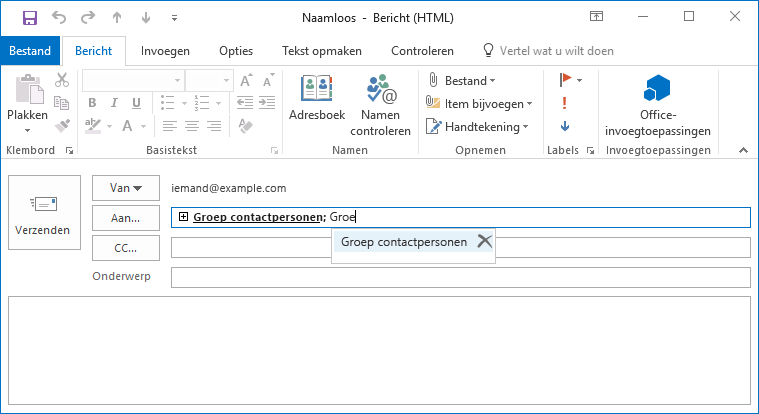Laatst bijgewerkt: 4 december 2017
PROBLEEM
Na een update van Outlook 2016 naar build 8625.2121 of hoger, worden groepen contactpersonen niet automatisch opgelost met Automatisch aanvullen.
STATUS: TIJDELIJKE OPLOSSING
Het technisch team is op de hoogte van dit probleem en werkt aan een oplossing, die binnenkort beschikbaar moet zijn. Ondertussen kunt u een de volgende tijdelijke oplossingen gebruiken:
Tijdelijke oplossing 1
Typ de naam van de groep contactpersonen en druk op Alt+K of Ctrl+K om deze op te lossen. In de meeste gevallen kunt u een deel van de naam van de groep typen en vervolgens op Alt+K of Ctrl+K drukken om deze op te lossen.
Tijdelijke oplossing 2
Keert terug naar build 8431.2107 van het geïnstalleerde Office 2016 Klik-en-Klaar. Ga hiervoor als volgt te werk:
-
Sluit alle Office-toepassingen af.
-
Klik op Start, typ cmd in het vak Zoeken, klik met de rechtermuisknop op de opdrachtprompt (of cmd.exe), en klik vervolgens op Als administrator uitvoeren.
-
Typ in het dialoogvenster met de opdrachtprompt de volgende twee opdrachtregels en druk na elke opdrachtregel op Enter:
-
cd %programfiles%\Common Files\Microsoft Shared\ClickToRun
-
officec2rclient.exe /update user updatetoversion=16.0.8431.2107
-
-
Als het hersteldialoogvenster verschijnt, kiest u Online herstellen.
-
Klik op Herstellen en klik vervolgens nogmaals op Herstellen.
-
Als de herstelbewerking is voltooid, opent u Outlook en klikt u op Bestand > Office-account.
-
Klik op Bijwerkopties en kies Updates uitschakelen.
Opmerking: Als u wilt voorkomen dat de versie van Office die het probleem veroorzaakte, opnieuw moet worden geïnstalleerd, moet u automatische updates tijdelijk uitschakelen.
-
Stel een herinnering in om later te controleren of dit artikel een oplossing biedt. Als het probleem is opgelost, zorg en dan voor dat de automatische updates in Office opnieuw worden ingeschakeld.
Als build 8431.2107 niet beschikbaar is als u van deze tijdelijke oplossing gebruikmaakt, raadpleegt u dit artikel voor andere versies waarnaar u kunt terugkeren: Versie- en buildnummers van updatekanaalreleases.

Vraag de experts
Maak verbinding met experts, bespreek het laatste nieuws en aanbevolen procedures voor Outlook, en lees onze blog.

Help vragen in de community
Stel een vraag aan en zoek naar oplossingen van ondersteuningsagenten, MVP's, technici en andere Outlook-gebruikers.

Een nieuwe functie voorstellen
We lezen graag uw suggesties en feedback. Deel uw mening. Laat het ons weten.